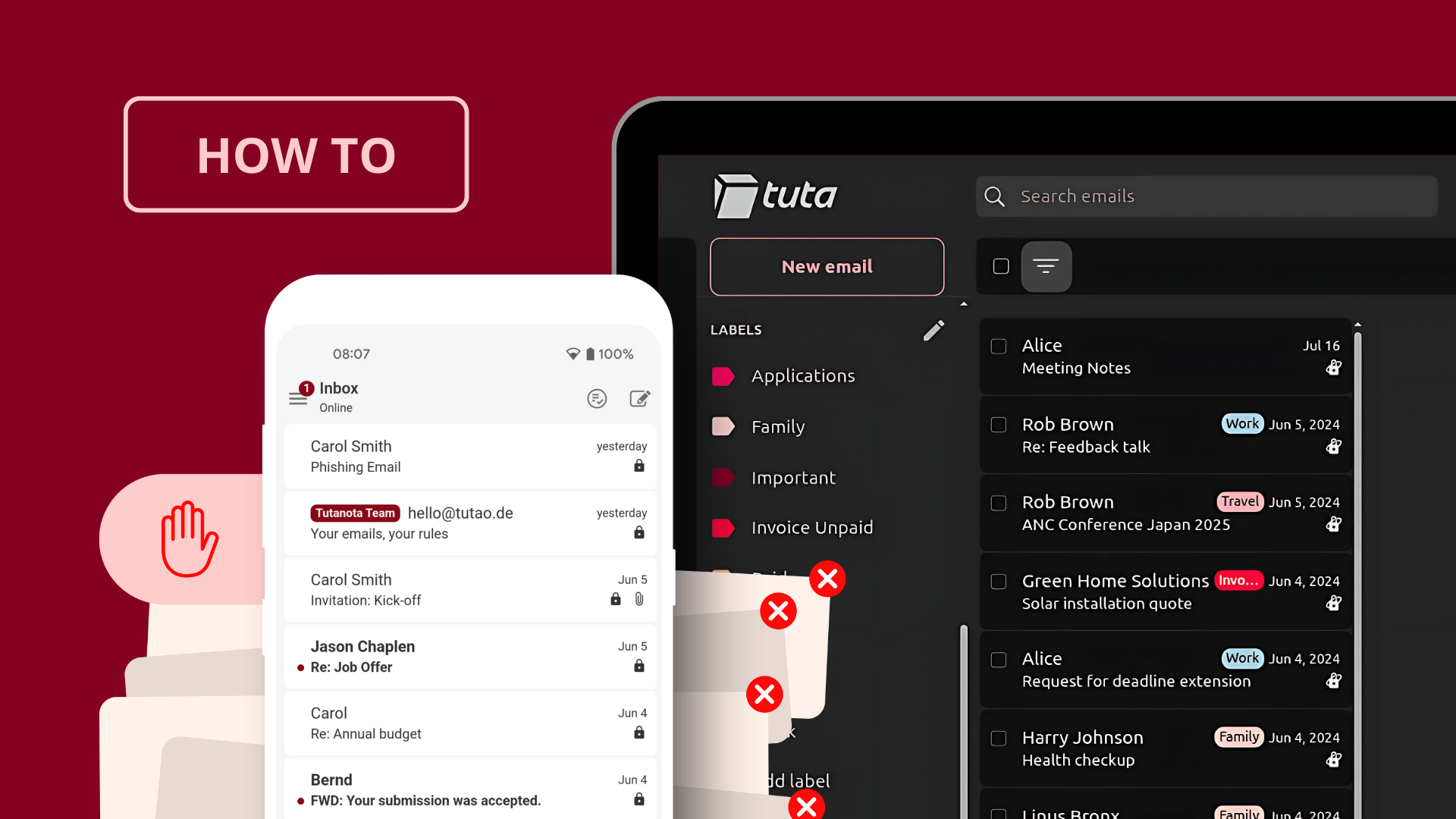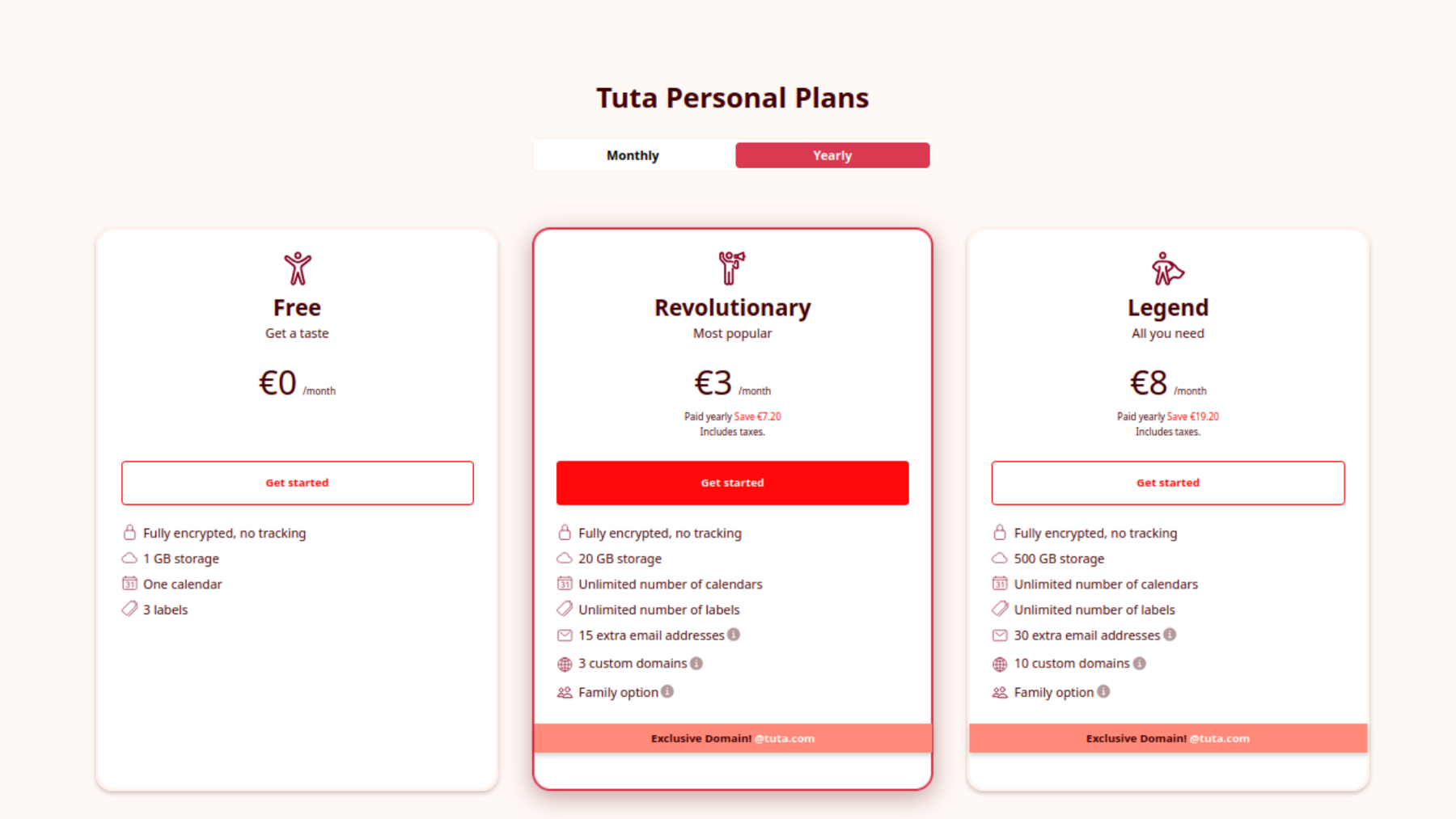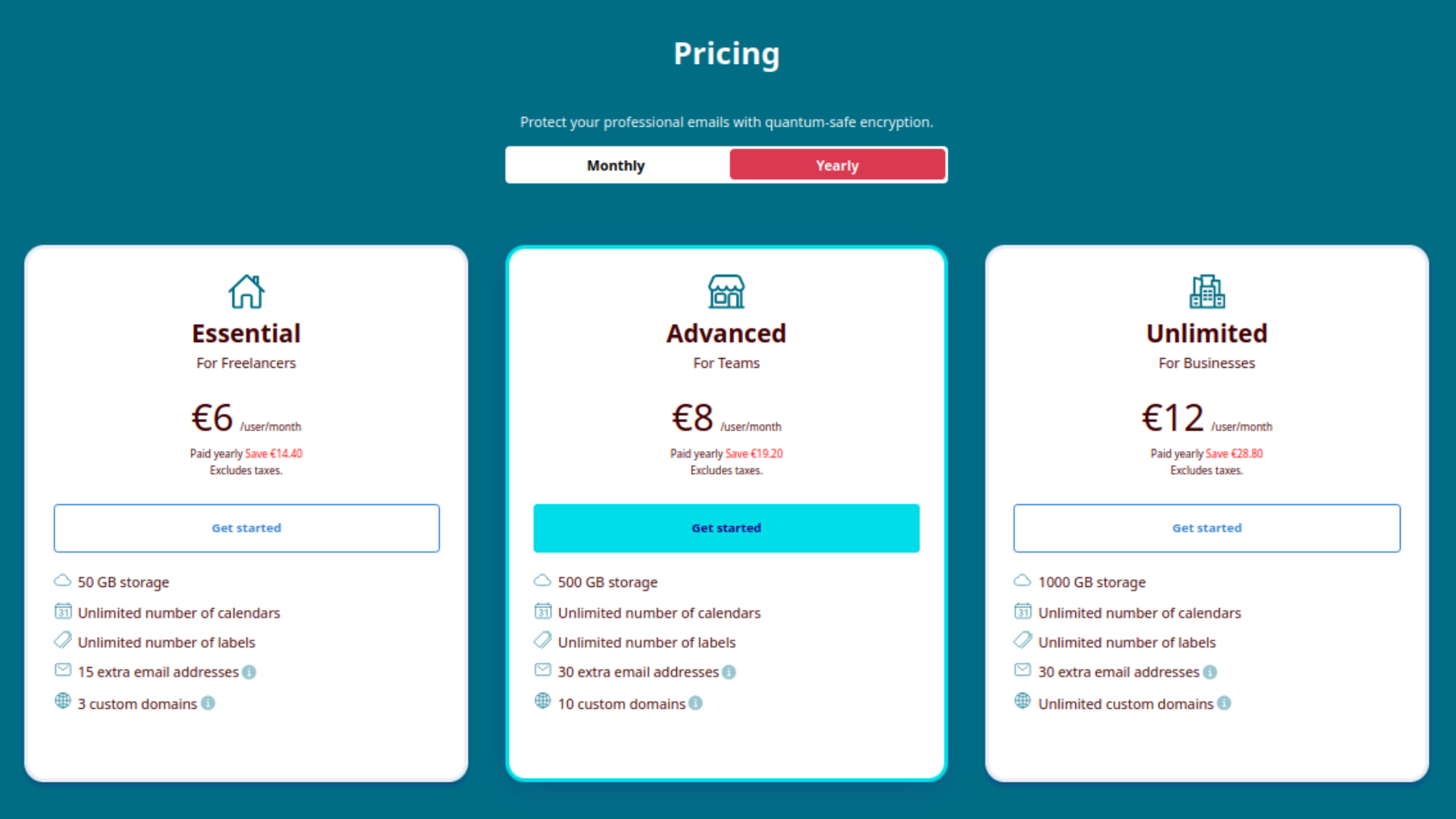Come organizzare le e-mail per una casella di posta pulita (7 passi)
L'organizzazione delle e-mail può essere un compito faticoso, ma noi siamo qui per aiutarvi. Scoprite i sette passi del team Tuta per ordinare le e-mail e mantenere la vostra casella di posta in ordine.
Organizzazione delle e-mail in 7 rapidi passaggi
-
Fase 1: iniziare con una tabula rasa: Aprire una casella di posta elettronica con Tuta Mail
-
Fase 2: Creare indirizzi alias in Tuta per scopi diversi.
-
Passo 3: Creare cartelle e sottocartelle
-
Fase 4: Aggiornare gli indirizzi e-mail degli account e informare i contatti del nuovo indirizzo.
-
Fase 5: Esaminare la vecchia casella di posta elettronica ed esportare le e-mail importanti.
-
Passo 6: Importare le e-mail in Tuta Mail
-
Fase 7: Impostare le regole della posta in arrivo e spostare automaticamente le e-mail nelle cartelle.
Guida all’organizzazione delle e-mail passo dopo passo
Passo 1: Creare una nuova casella di posta elettronica
Il pensiero di dover ripulire un account di posta elettronica che si possiede da un paio d’anni potrebbe essere sufficiente per rimandare il compito. È comprensibile, perché per molte persone la quantità di e-mail, spam e newsletter ricevute ogni giorno è spesso ingestibile. Ma una casella di posta elettronica organizzata inizia con una tabula rasa!
Sebbene i provider di posta elettronica più diffusi, come Gmail e Outlook, offrano cartelle, filtri e regole, utili per organizzare le e-mail, questi provider stanno introducendo funzioni di intelligenza artificiale nelle e-mail, che rappresentano un grosso rischio per la vostra privacy. Inoltre, i principali servizi di posta elettronica come Yahoo e Gmail sono spesso pieni di pubblicità che ostacolano l’organizzazione e l’ordine della casella e-mail. Inoltre, questi grandi fornitori di tecnologia non rendono la creazione di indirizzi e-mail alias (necessari per l’organizzazione) un compito facile e veloce.
Il primo passo per organizzare la casella di posta elettronica è iniziare con una tabula rasa. Tuta Mail è la soluzione perfetta per chi tiene alla privacy e vuole una casella di posta ordinata e organizzata. Tuta Mail offre una gamma di piani personali e aziendali per soddisfare al meglio le vostre esigenze.
Per organizzare veramente la vostra casella di posta elettronica, vi consigliamo di iniziare da zero creando una nuova casella di posta con Tuta Mail, l’alternativa crittografata di Gmail. Anche se la creazione di una nuova casella di posta elettronica può sembrare un grande sforzo, il design facile da usare e le funzioni di Tuta Mail, come l’importazione di e-mail e gli alias, la rendono semplice. Inoltre, riceverete molto meno spam, newsletter e messaggi promozionali, senza dovervi cancellare manualmente da tutte le liste accumulate nel corso degli anni.
Tuta Mail offre una serie di piani, ma per l’utilizzo degli indirizzi alias di posta elettronica consigliamo di scegliere il piano Revolutionary a 3 euro/mese o Legend a 8 euro/mese.
Passo 2: Creare indirizzi alias
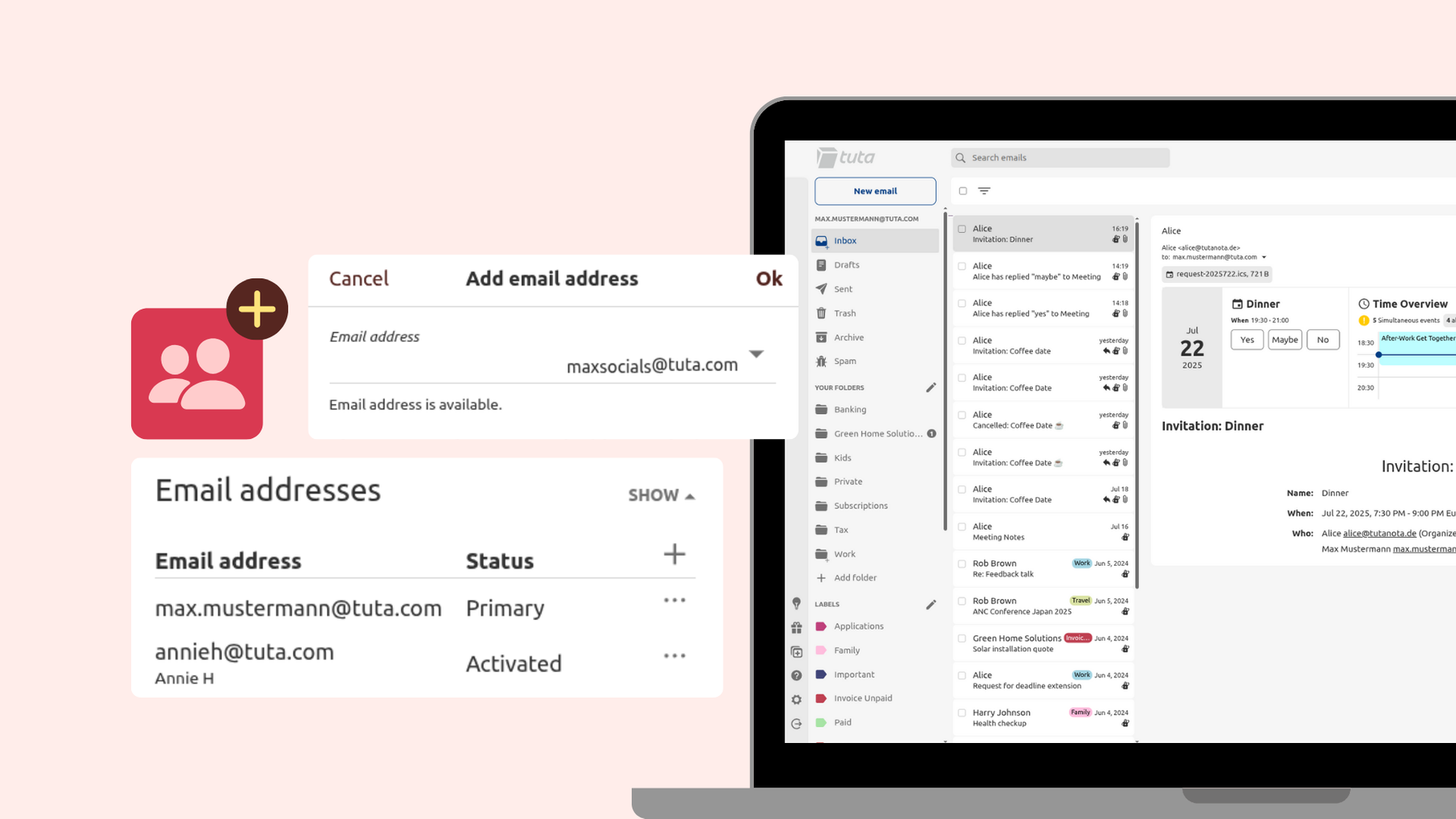
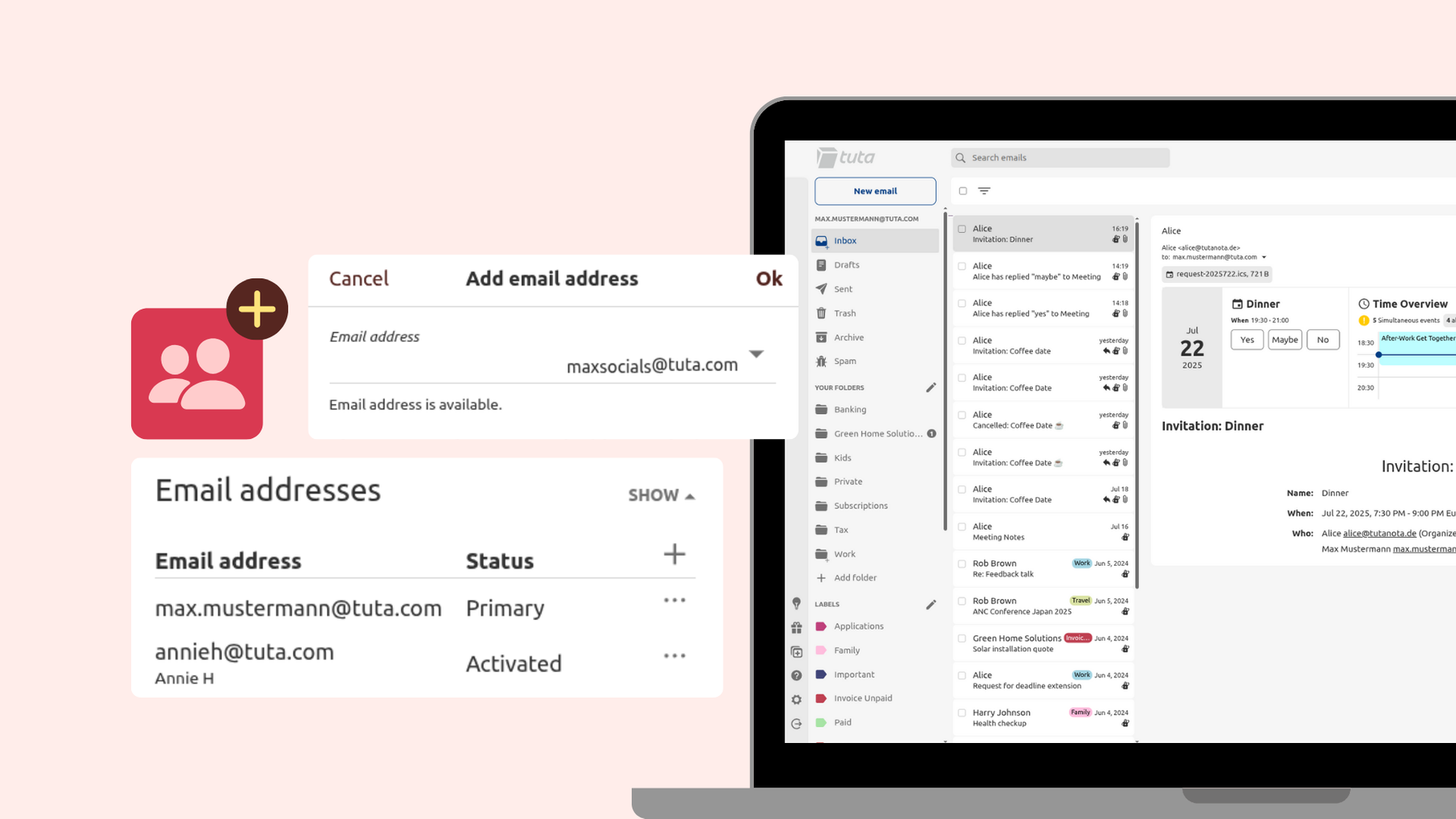
Successivamente, dovrete pensare a quali sono gli account online più importanti che desiderate aggiornare con il vostro nuovo indirizzo e-mail e se volete utilizzare il vostro indirizzo principale o un alias.
Per mantenere la privacy e la sicurezza, vi consigliamo di condividere il vostro indirizzo e-mail principale solo con persone che conoscete. Per proteggere la vostra identità, ridurre lo spam e rimanere più organizzati, potete creare indirizzi e-mail alias per scopi diversi. Ricordate che non è necessario aggiornare tutti gli account con il nuovo indirizzo e-mail, ma solo alcuni importanti. Ad esempio, potreste non voler aggiornare l’e-mail di una piattaforma online che non utilizzate più e che probabilmente invia ancora e-mail di marketing.
- Come aggiungere un indirizzo alias in Tuta Mail
- Impostazioni
- Fare clic su Email
- Spostarsi su Indirizzi e-mail e fare clic su Mostra
- Cliccate su +
- Inserire il nuovo indirizzo alias e scegliere il dominio
- Inserire il nome del mittente
- Fare clic su Ok
🎬 Guardate come aggiungere gli alias e-mail in Tuta Mail su YouTube
Esempi di indirizzi e-mail alias che si possono creare per scopi diversi
- Indirizzo primario: Riservatelo esclusivamente alle persone che conoscete
- Un indirizzo alias per i vostri account social
- Un indirizzo e-mail alias per le operazioni bancarie
- Un indirizzo alias per gli acquisti online
- Un indirizzo alias per le newsletter
Passo 3: Creare le cartelle
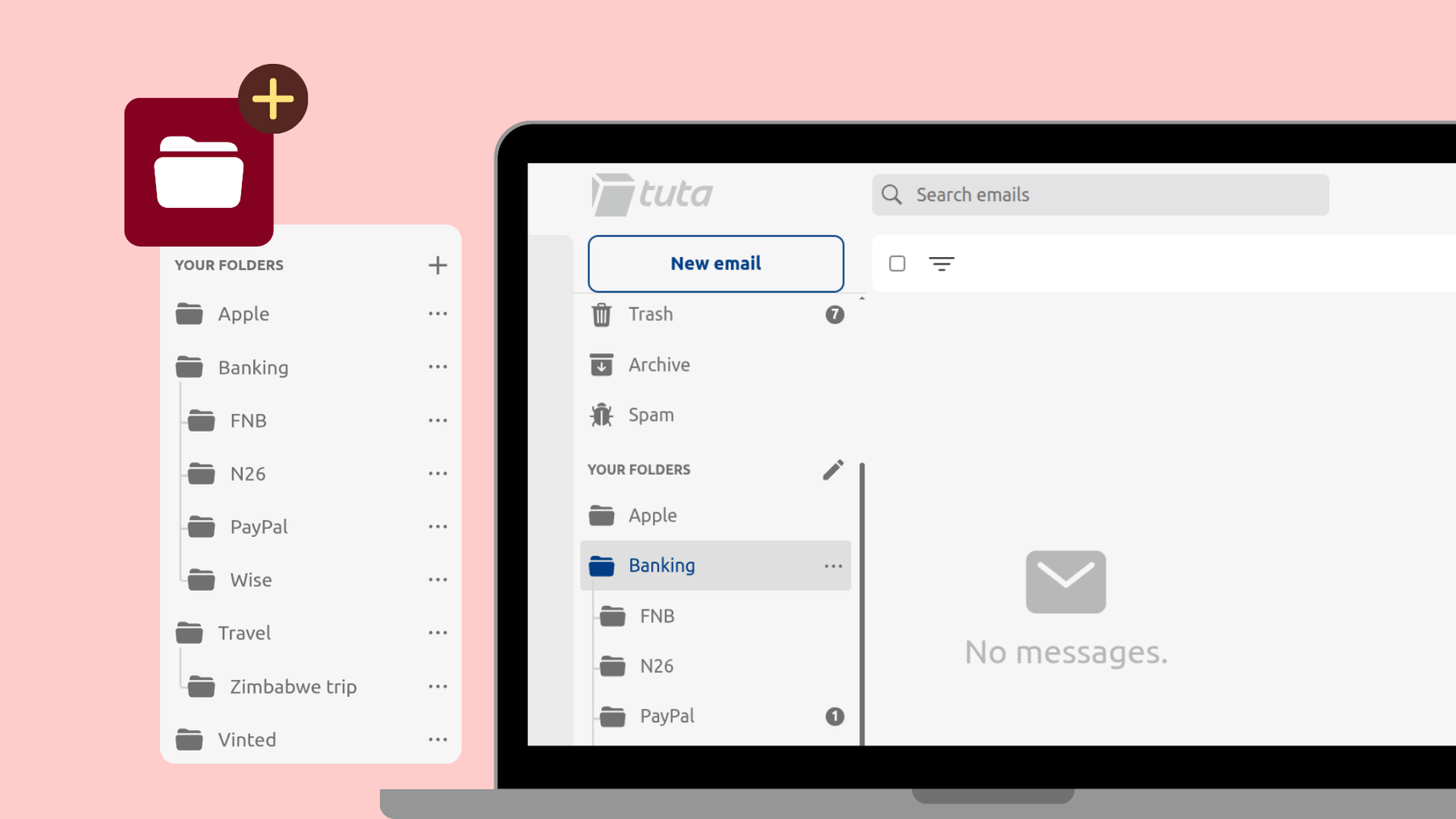
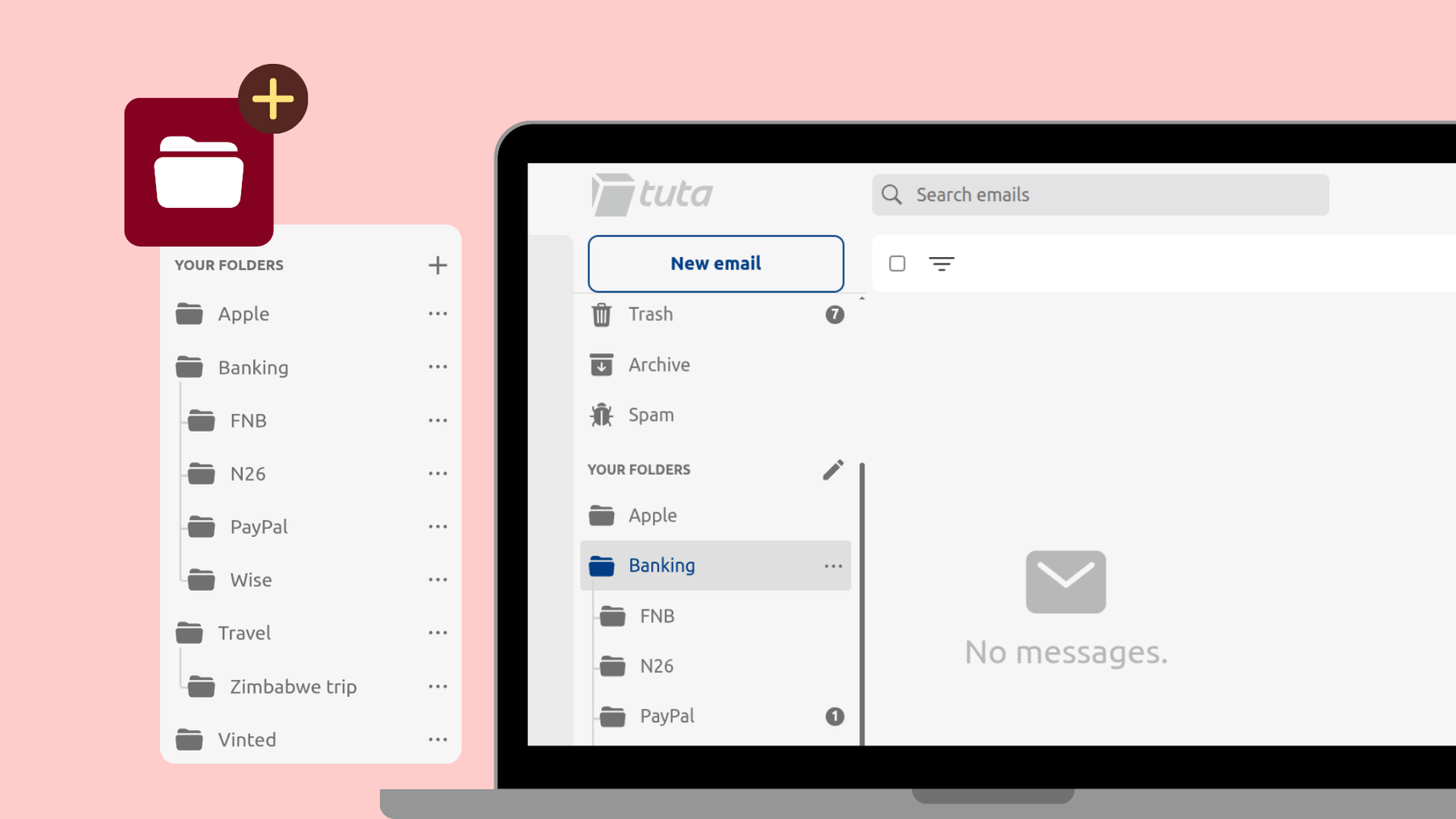
Il passo successivo è ripulire la casella di posta elettronica e mantenerla ordinata e organizzata con l’aiuto delle cartelle. Tuta Mail consente di creare un numero illimitato di cartelle e di creare sottocartelle all’interno di queste.
Come organizzare le e-mail in cartelle
-
Cartella principale per le attività bancarie - sottocartelle per ogni banca con cui si ha un conto
-
Cartella per i viaggi - sottocartelle per ogni viaggio o luogo visitato
-
Come creare cartelle in Tuta Mail
- Cliccate sul simbolo della penna accanto a Le tue cartelle
- Cliccate sul simbolo +
- Inserite il nome della cartella
- In Cartella principale, scegliere Nessuna
- Come creare sottocartelle all’interno delle cartelle
- Fare clic sul menu con i tre punti della cartella principale.
- Fare clic sul simbolo + per aggiungere una cartella
- Immettere il nome
- Fare clic su Ok
È possibile impostare regole per la posta in arrivo in modo che le e-mail in arrivo vengano smistate automaticamente nella cartella dedicata. In questo modo si evita che la casella di posta si riempia troppo e che le e-mail importanti finiscano nelle cartelle dedicate, dove è possibile aprirle, visualizzarle e gestirle rapidamente.
Fase 4: Aggiornare l’indirizzo e-mail
Prima di esportare le e-mail dal vecchio account è necessario:
-
Informare i vostri contatti importanti del cambiamento del vostro indirizzo e-mail e chiedere loro di aggiornare il vostro contatto.
-
Consultare i profili e gli account importanti online e aggiornare l’indirizzo e-mail.
Ad esempio, potete inviare un’e-mail ai vostri amici e parenti più stretti per informarli del vostro nuovo indirizzo principale. Ma quando aggiornate il vostro indirizzo e-mail sulle piattaforme di social media o sugli account di shopping online, potete utilizzare uno dei vostri indirizzi alias.
Fase 5: Esportare le e-mail importanti
Successivamente dovrete seguire i passaggi del vostro provider di posta elettronica per esportare in modo sicuro le vostre e-mail in singoli file (.eml) o in intere caselle di posta (.mbox).
-
Utenti di Gmail: Scoprite come esportare le vostre e-mail di Gmail qui.
-
Utenti di Outlook: Per sapere come esportare i messaggi di posta elettronica di Outlook, cliccate qui.
Passo 6: Importare le e-mail in Tuta Mail
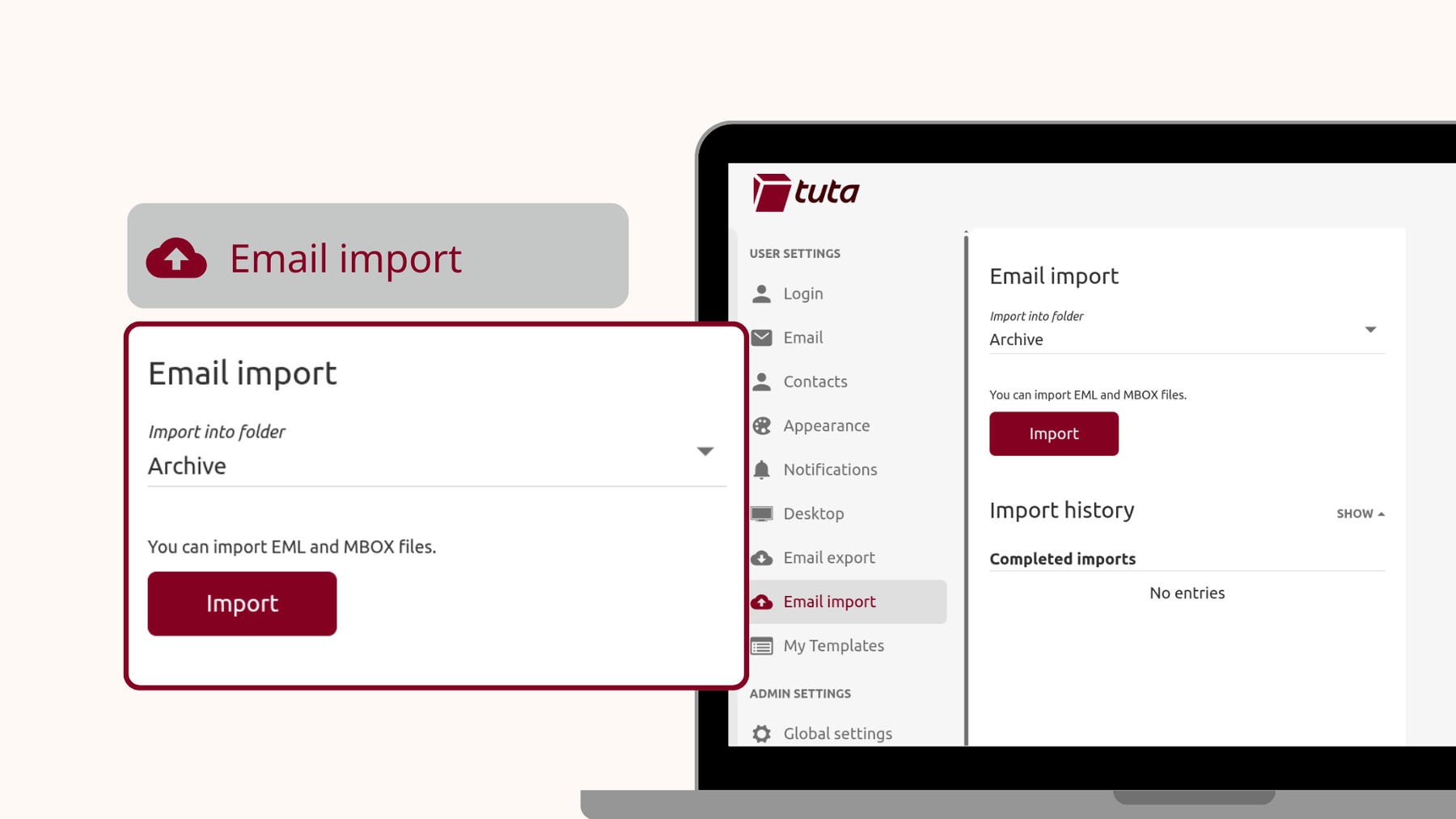
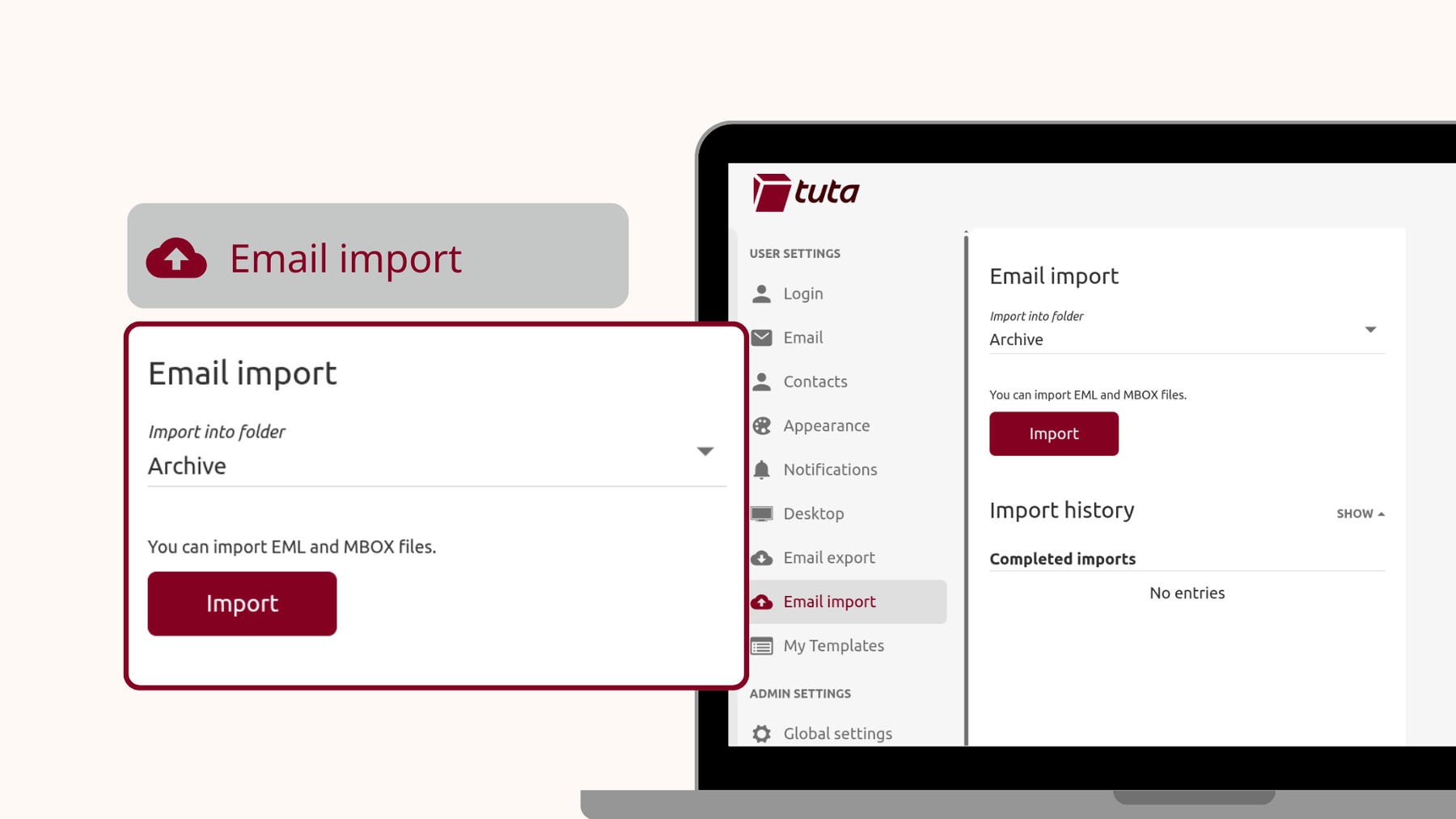
- Come importare le e-mail in Tuta Mail
- Aprire il client desktop di Tuta Mail
- Andare su Impostazioni
- Fare clic su Importazione e-mail
- Scegliere una cartella in cui importare le e-mail, ad esempio “Importati”.
- Fare clic su Importa
Nota: per ora l’importazione delle e-mail è limitata ai piani Tuta Legend e Unlimited, ma sarà presto disponibile per tutti i piani a pagamento.
Fase 7: Impostare le regole della posta in arrivo e spostare le e-mail nelle cartelle
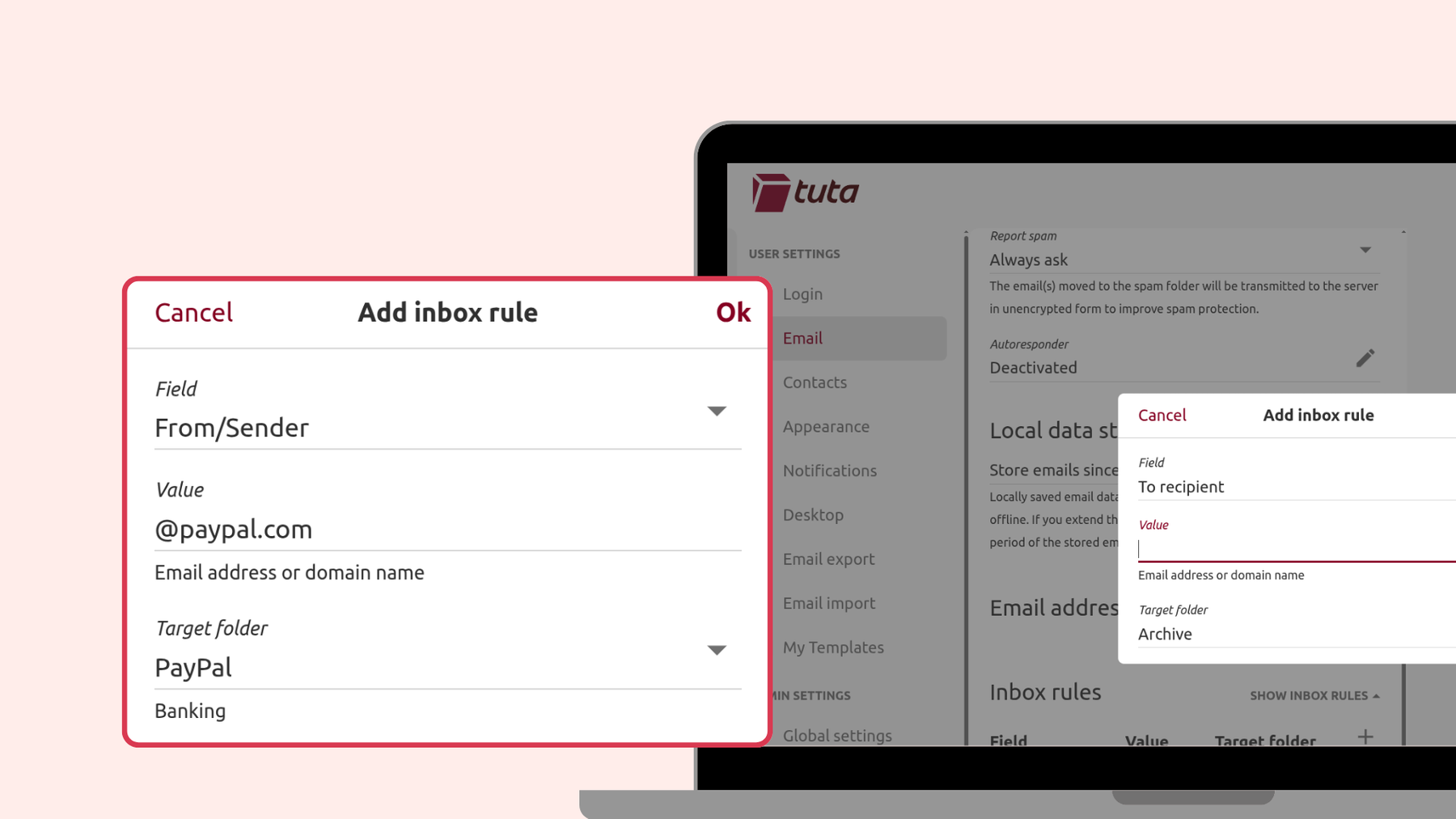
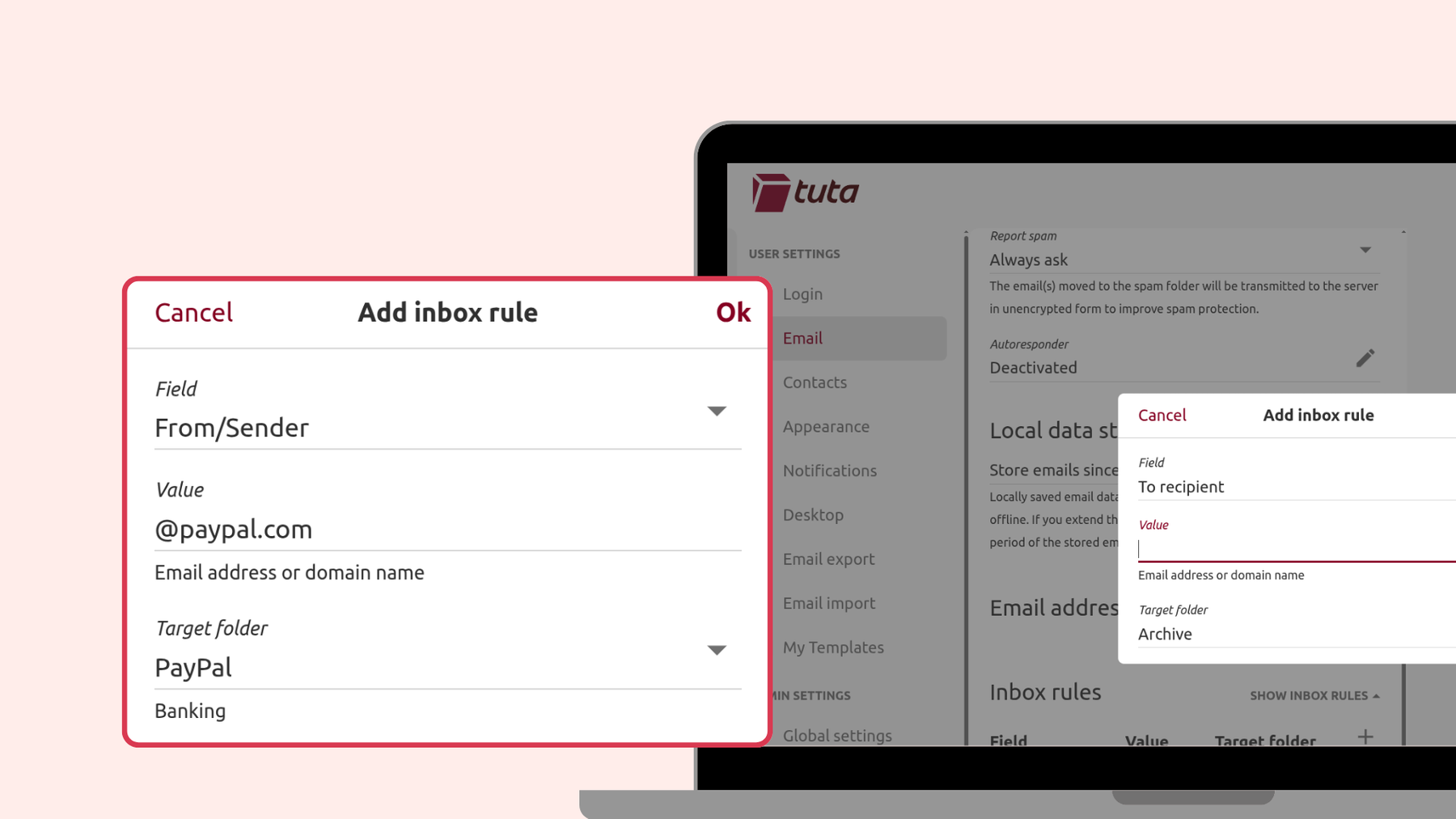
Ora che avete importato le vostre e-mail e aggiornato l’indirizzo e-mail per i vostri account, dovrete impostare le regole di posta in arrivo. Queste regole consentono di scegliere cosa fare con le e-mail in arrivo.
Ad esempio, è possibile impostare una regola in modo che le e-mail provenienti dall’indirizzo del mittente contenente PayPal o Barclays vengano inviate direttamente nella cartella “Banca” o nelle sottocartelle corrispondenti. Oppure si può impostare una regola di posta in arrivo per le e-mail provenienti dalla scuola del bambino, in modo che vengano sempre inviate a una cartella specifica.
Utilizzando le regole della posta in arrivo di Tuta, è possibile impostare regole automatiche una sola volta e migliorare l’organizzazione della posta elettronica, mantenendo le e-mail ordinate nelle cartelle, senza il fastidio di spostarle manualmente ogni volta.
- Come creare regole per la posta in arrivo in Tuta Mail
- Andate su Impostazioni
- Fare clic su Email
- Fare clic su Mostra regole della posta in arrivo
- Fate clic sul simbolo + per aggiungere una nuova regola
- In corrispondenza del campo, scegliere il criterio su cui si basa la regola. Ad esempio, il destinatario Da/Mittente o A.
- In Valore, inserire i termini/indirizzi su cui si basa la regola.
- In Cartella di destinazione, scegliere la cartella o la sottocartella a cui verranno inviate le e-mail corrispondenti.
È anche possibile utilizzare Regex (espressioni regolari) per creare regole di posta in arrivo in Tuta Mail.
🎬 Guardate come creare regole di posta in arrivo in Tuta Mail su YouTube
- Spostare le e-mail importate nelle cartelle
Se avete importato le e-mail da un vecchio account, per migliorare l’organizzazione della posta elettronica e pulire la casella di posta, potete anche spostarle nelle loro cartelle specifiche utilizzando le regole di posta già impostate.
- Andare alla cartella contenente le e-mail importate
- Selezionate tutto facendo clic sulla casella quadrata in alto
- Contrassegnare tutte come non lette facendo clic sul simbolo dell’occhio con la linea
- Fare clic sull’icona della cartella
- Selezionare Posta in arrivo
Le regole di impostazione della posta in arrivo si applicheranno automaticamente a queste e-mail che sono state contrassegnate come non lette. Questo perché le regole della posta in arrivo di Tuta si applicano solo alle e-mail non lette, ad esempio quando le si riceve o le si segna come non lette.
Funzioni di organizzazione extra con Tuta Mail
Utilizzare le etichette
In Tuta Mail, avete la massima libertà su come organizzare e classificare le vostre e-mail. Con le etichette di Tuta, potete creare nomi personalizzati per ogni etichetta e scegliere anche colori personalizzati. Le e-mail possono avere più di un’etichetta e si possono visualizzare in base alle etichette.
Utilizzare il calendario di Tuta
Quando vi iscrivete a Tuta Mail, otterrete anche l’accesso al Calendario Tuta, costruito per facilitare l’organizzazione e la pianificazione. Quindi, quando abbandonate la vostra vecchia casella di posta elettronica, come Gmail, perché non abbandonare completamente Google e passare anche a Tuta Calendar, il calendario privato alternativo a Google.
Facile controllo dello spam
Con le regole antispam di Tuta Mail avete il controllo di come vengono gestite le vostre e-mail grazie alle regole che create. Le regole antispam vi permettono di impostare diverse regole per le e-mail, risparmiandovi il tempo e la fatica di doverle eliminare manualmente o spostarle nel Cestino o nello Spam. Ad esempio, è possibile scegliere a chi inviare i messaggi di posta elettronica provenienti da mittenti specifici, domini o persino messaggi contenenti parole specifiche nell’oggetto. Con le regole antispam è possibile contrassegnare le e-mail come “Non spam”, “Sempre spam” o impostare la regola per “Eliminare” completamente determinate e-mail.
Cancellazione automatica dopo 30 giorni
La funzione di cancellazione automatica di Tuta Mail assicura che lo spazio di archiviazione non venga sprecato per la posta indesiderata, grazie alla cancellazione automatica di tutte le e-mail contenute nella cartella Cestino o Spam dopo 30 giorni dallo spostamento delle e-mail in queste cartelle. È anche possibile svuotare manualmente queste cartelle in qualsiasi momento.
Oltre all’organizzazione, la privacy
Oltre a una casella di posta elettronica facile da usare che vi permette di organizzare le vostre e-mail, Tuta Mail vi offre la privacy. Con il provider di posta elettronica tedesco, Tuta Mail, vi garantisce la migliore privacy e sicurezza grazie alla crittografia post-quantum, al codice open source e all’architettura zero-knowledge.